Come cambiare icona Instagram
Ci è voluto tanto, ma ce l’hai fatta: la schermata Home del tuo smartphone è colorata e armoniosa. Per avere questo risultato, hai passato ore e ore a selezionare le icone da lasciare visibili, nascondendo tutte quelle che, a tuo avviso, sono troppo brutte per restare in bella vista; l’icona di Instagram, però, ti ha messo in seria difficoltà: giacché utilizzi spessissimo l’app, rimuoverla dalla schermata Home sarebbe alquanto controproducente, ma la sua icona proprio non ti piace e faresti di tutto per poterla modificare.
Come dici? È proprio così? In questo caso, sappi che ti trovi nel posto giusto, al momento giusto! Nel corso di questo tutorial, infatti, ti spiegherò per filo e per segno come cambiare icona Instagram su Android e iOS avvalendoti di una serie di soluzioni molto semplici da mettere in pratica.
Dunque, senza attendere oltre, mettiti bello comodo e leggi con attenzione tutto quanto ho da spiegarti sull’argomento: sono sicuro che, al termine della lettura di questa guida, avrai acquisito le competenze necessarie per riuscire a modificare quell’icona che tanti grattacapi ti ha dato finora. Detto ciò, non mi resta altro da fare, se non augurarti buona lettura e buon divertimento!
Indice
Come cambiare icona Instagram: Android
Se ti stai chiedendo come cambiare icona Instagram su Android, il sistema più semplice di modificare l’icona di una singola app su Android, senza dover effettuare procedure complesse come quella di ottenimento dei permessi di root, consiste nell’utilizzare un launcher alternativo altamente personalizzabile, come ad esempio Microsoft Launcher, oppure andando a creare un collegamento personalizzato alla stessa, avvalendosi di un’app di terze parti dedicata allo scopo.
Microsoft Launcher
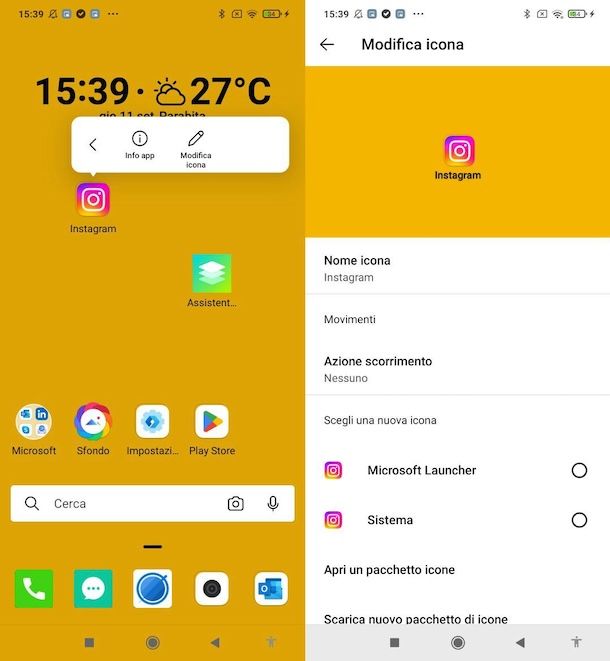
Se desideri personalizzare al massimo il tuo smartphone Android, compresa l’icona dell’app Instagram, puoi avvalerti di una launcher alternativo.
Una delle soluzioni più popolari è sicuramente Microsoft Launcher. Una volta scaricato e installato il launcher, aprilo e procedi con la breve configurazione che ti viene proposta a schermo. Fatto questo, imposta Microsoft Launcher come predefinito, in modo da sostituire il launcher predefinito del tuo dispositivo. Maggiori info qui.
In questo caso, per cambiare l’icona di Instagram puoi agire in due differenti modi. Il primo è quello di recarti nel Play Store e scaricare uno dei tanti pacchetti di icone disponibili al download: per cercarne uno ti basta utilizzare la parole di ricerca “icon pack” nel campo di ricerca del Play Store. In alternativa, puoi utilizzare il tuo browser Web per andare a scaricare un file PNG o SVG di Instagram, effettuando una ricerca con le parole “download icone instagram”.
Fatto questo, apri le Impostazioni di Launcher, pigia sulla voce Schermata home, fai tap sull’opzione Aspetto dell’icona e poi sulla voce Pacchetto icone: seleziona il pacchetto di icone che hai installato in precedenza. Adesso, tornando alla schermata principale del launcher, o dell’app drawer, vedrai che tutte le icone saranno cambiate, compresa quella di Instagram.
Qualora, invece, volessi andare a modificare la singola icona, individuala nella schermata Home o nell’app drawer, tieni premuto su di essa e, dal menu che si apre, tocca prima il pulsante > e poi pigia sulla voce Modifica icona. Nella finestra che si apre, fai tap sulla voce Apri un pacchetto icone, e segui le istruzioni su schermo per personalizzare quella di Instagram come più preferisci (in base ai pacchetti disponibili).
X Icon Changer
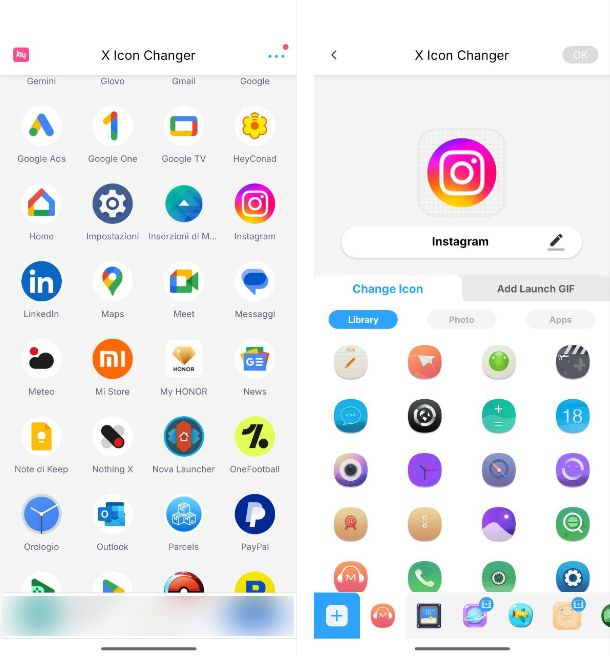
Se non desideri utilizzare un launcher alternativo, ma semplicemente modificare l’icona di Instagram, ti consiglio di prendere in considerazione X Icon Changer: si tratta di una soluzione totalmente gratuita, in grado di cambiare l’icona di qualsiasi app presente sulla schermata Home di Android, nel giro di un paio di tap, indipendentemente dal launcher in uso. L’app è di base gratuita, ma con banner pubblicitari che possono essere rimossi acquistando la versione completa al prezzo di 2,39 euro una tantum.
Prima di spiegarti come usarla, ritengo doveroso precisare che la modifica dell’icona avviene tramite la creazione di un link personalizzato alla stessa, utilizzabile esclusivamente sulla Home screen; pertanto, l’icona del drawer resterà quella originale.
Una volta scaricata e installata l’app, aprila, seleziona l’app di Instagram dall’elenco che compare (oppure utilizza il campo di ricerca posto in alto) e, nella schermata che si apre, potrai modificare l’icona di Instagram utilizzando una di quelle offerte dall’app (Library), selezionandola dalla tua galleria (Photo), oppure scegliendo quella di un’altra app installata (Apps). Quest’ultima funzionalità è disponibile andando a sbloccare la funzione guardando un video pubblicitario.
Una volta scelta l’icona che preferisci, premi il pulsante OK posto in alto a destra e, dopo qualche secondo di attesa, pigia sul pulsante Aggiungi alla schermata Home e vedrai comparire il collegamento con la nuova icona nella schermata Home del tuo dispositivo.
Come cambiare icona Instagram: iPhone
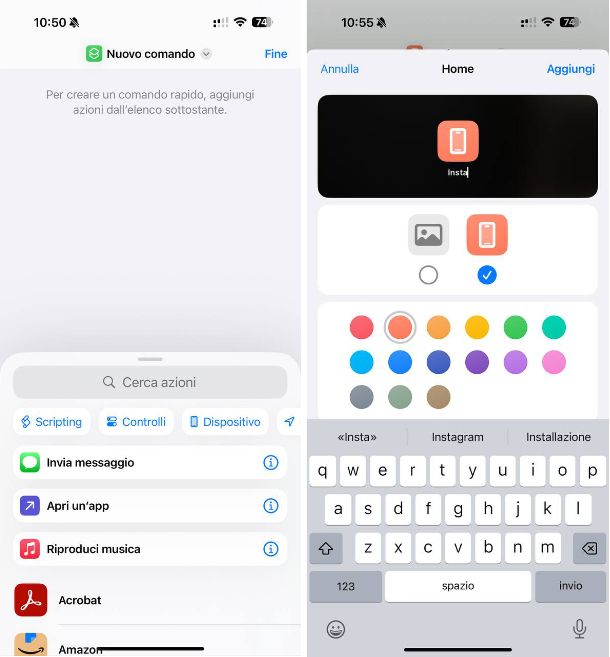
Se il tuo è un iPhone e desideri capire come cambiare icone Instagram su iPhone, devi sapere che allo stato attuale delle cose, non ci sono moltissime strade che puoi percorrere per cambiare l’icona di Instagram, se non quella di agire mediante l’app Comandi di iOS (cioè lo strumento di automatizzazione per script e comandi messo a disposizione da Apple), creando un collegamento personalizzato all’app in Home screen.
Prima di qualsiasi altra cosa, però, ti consiglio di aggiornare almeno a iOS 14.3: usare questo “trucchetto” sulle versioni precedenti di iOS, infatti, rallenta in modo sensibile l’apertura delle app per le quali si creano i collegamenti personalizzati, poiché prima dell’app vera e propria viene avviata per qualche istante l’app Comandi (cosa che, invece, non avviene in iOS 14.3 e successivi).
Fatta questa doverosa precisazione, lascia che ti spieghi come procedere. Innanzitutto, apri l’app Comandi avvalendoti della sua icona presente nella schermata Home oppure nella Libreria app di iOS (se l’hai disinstallata, puoi scaricarla nuovamente da App Store) e sfiora il pulsante [+] posto in alto a destra.
Successivamente, dal menu Cerca azioni (si trova in basso) seleziona la voce Apri un’app, quindi sfiora la voce Apri l’app residente nel riquadro Azioni per visualizzare la lista delle app installate sul “melafonino”.
Ora, sfiora l’icona della freccia rivolta verso il basso che trovi in alto e, dal menu che si apre, pigia sulla voce Scegli icona: personalizza l’icona in base alle tue necessità e poi premi sulla voce Fine posta in alto a destra. Fatto questo, premi nuovamente sull’icona della freccia rivolta verso il basso che trovi in alto e, dal menu che si apre, pigia sulla voce Aggiungi alla schermata Home: completa l’operazione digitando il nome che desideri dare al collegamento e poi premi sul pulsante Aggiungi posto in alto a destra.
Come ultimo step, se disponi di iOS 14 e successivi puoi cancellare l’icona originale dell’app dalla schermata Home, lasciandola soltanto nella Libreria app: per riuscirci, effettua un tap prolungato sull’icona in questione e seleziona le voci Rimuovi app e Sposta nella libreria app. Sulle edizioni precedenti di iOS, la Libreria app non è invece disponibile e le icone originali delle app non possono essere eliminate dalla schermata Home: puoi bypassare la cosa, però, spostandole in una cartella dedicata. Maggiori info qui.
Infine, su iOS 18 e successivi, Apple ha introdotto la possibilità di effettuare una minima personalizzazione delle icone, Per sfruttarla, dalla schermata Home, tieni premuto su un punto vuoto e, quando le icone iniziato a “ballare”, fai tap sul pulsante + posto in alto a sinistra: dal menu che si apre, pigia sulla voce Personalizza. Dal menu che si apre, seleziona uno dei temi disponibili (Chiaro, Scuro, Automatico o Con tinta).
Nota: se non sai da dove recuperare delle icone alternative per Instagram, puoi cercare sui siti per scaricare icone gratis che ti ho consigliato nel mio tutorial sul tema; per scaricare le icone sulla memoria del telefono, basta visualizzarle nel browser, eseguire un tap prolungato sulle stesse e scegliere la voce per aggiungerle all’app Foto o salvarle sulla memoria del device dal menu che compare.

Autore
Salvatore Aranzulla
Salvatore Aranzulla è il blogger e divulgatore informatico più letto in Italia. Noto per aver scoperto delle vulnerabilità nei siti di Google e Microsoft. Collabora con riviste di informatica e ha curato la rubrica tecnologica del quotidiano Il Messaggero. È il fondatore di Aranzulla.it, uno dei trenta siti più visitati d'Italia, nel quale risponde con semplicità a migliaia di dubbi di tipo informatico. Ha pubblicato per Mondadori e Mondadori Informatica.






